win7系统使用163邮箱总是提示登录超时如何解决
更新日期:2023-08-24 23:24:24
来源:投稿
手机扫码继续观看

有不少win7旗舰版64位系统用户在使用163邮箱的时候,发现总是提示登录超时,请重新登录,遇到这样的问题该怎么办呢,接下来给大家讲解一下win7系统使用163邮箱总是提示登录超时的具体解决步骤。
1、Internet浏览器有关临时文件的设置可能会影响您正常登录邮箱;

2、在 Internet Explorer™ 菜单中的 “工具 ”——“Internet选项 ”打开选项窗口;
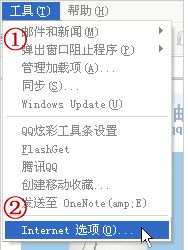
3、进入 Internet 临时文件“设置”;
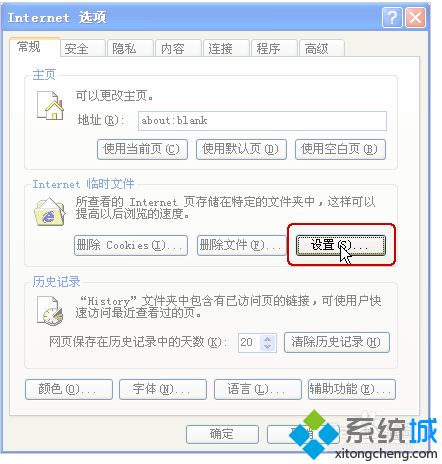
4、如果“检查所存网页的较新版本”设置项被设置为“不检查”,则您在登陆邮箱时有可能经常性出现登录超时的错误。您可以修改该项设置为“自动”;
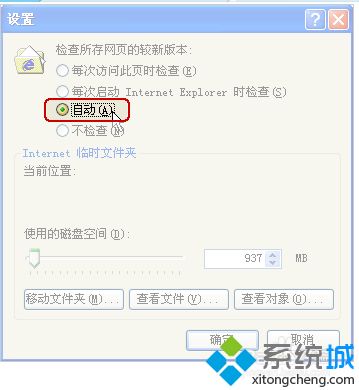
5、点击“确定”完成 Internet 临时文件的设置;

6、点击“确定”完成 Internet选项 的更改。

ghost win10 32位稳定旗舰版v2019.9
上述给大家介绍的便是win7系统使用163邮箱总是提示登录超时的详细操作步骤,如果你有遇到一样情况的用户们可以按照上面的方法来解决。
该文章是否有帮助到您?
常见问题
- monterey12.1正式版无法检测更新详情0次
- zui13更新计划详细介绍0次
- 优麒麟u盘安装详细教程0次
- 优麒麟和银河麒麟区别详细介绍0次
- monterey屏幕镜像使用教程0次
- monterey关闭sip教程0次
- 优麒麟操作系统详细评测0次
- monterey支持多设备互动吗详情0次
- 优麒麟中文设置教程0次
- monterey和bigsur区别详细介绍0次
系统下载排行
周
月
其他人正在下载
更多
安卓下载
更多
手机上观看
![]() 扫码手机上观看
扫码手机上观看
下一个:
U盘重装视频










